Slettet videogjenoppretting - Slik laster du ned videoer fra iCloud på iPhone
 Oppdatert av Valyn Hua / 19. mars 2021 10:00
Oppdatert av Valyn Hua / 19. mars 2021 10:00Jeg slettet ved et uhell en video på iPhone, hvordan å hente videoer fra iCloud? Vennligst hjelp meg å få dem tilbake ved å gi din støtte og forslag. Merk: Videoene ble laget på mai 28th, men slettingen ble utført i mai 29th kveld.
iPhone beriker våre liv med en rekke interessante funksjoner som video. iPhone video kan fange de mest dyrebare minnene som babyens første skritt, ferier, konserter og morsomme stunder med venner.
Mange brukere kan angre på å slette videoer fra iPhone ved et uhell eller målrettet i et forsøk på å frigjøre plass. Om dette problemet tilbyr Apple en funksjon, kjent som iCloud Serve, for å gjenopprette dine tapte data.

Les videre for å se hvordan du kan gjenopprette iPhone-video med iCloud.
En iPhone-sikkerhetskopi er en fil med hele innholdet på telefonen. Hvis du sikkerhetskopierte iPhone til iCloud før videoene ble slettet, kan du kanskje gjøre det gjenopprette slettede iPhone-videoer gjennom de andre alternativene.
Når du har opprettet en sikkerhetskopieringsfil i iCloud, kan dataene som er opprettet her, leses, hentes ut med iPhone video gjenoppretting programvare (sjekk alternativet 3).
Kom i gang her:

Guide List
1. Slik gjenoppretter du nylig slettede videoer på iPhone selv
Faktisk, hvis slettingen utføres ikke lenger enn 30 dager, er det et stykke kaken å få dem tilbake.
Det er en Nylig slettet album på Bilder app på iPhone, blir bildene og videoene slettet innen 30-dager lagret her. Så dette er det første trikset verdt et forsøk.
Trinn 1 Gå til Bilder app på iPhone.
Trinn 2 Naviger til album.
Trinn 3 Skyv ned skjermen og trykk på Enter Nylig slettet album.
Trinn 4 Pek Plukke ut i høyre hjørne og velg ønskede videoer for å gjenopprette.

Hvis du ikke finner dem her, kan du også prøve å gjenopprett slettede videoer fra iPhone enhet direkte.
2. Slik laster du ned videoer fra iCloud til iPhone
Å ha en manuell sikkerhetskopiering i iCloud er nyttig, spesielt når iPhone er helt ute av drift eller tapt. Lær hvordan sikkerhetskopiere din iPhone.
Som nevnt ovenfor kan iCloud sikkerhetskopiere hele innholdet på iPhone, slik at du kan gjenopprette hele innholdet i stedet for bestemte bestemte data. Samtidig vil alle gjeldende data bli erstattet av sikkerhetskopieringsfilen.
Hvis du ikke vil ta risikoen for å miste eksisterende data, vennligst gå til neste alternativ.
Nå, følg trinnene:
Trinn 1 På iPhone, trykk innstillinger > general > Tilbakestill> Slett alt innhold og alle innstillinger.
Trinn 2 Vent på at iPhone skal starte på nytt automatisk.
Trinn 3 Følg trinnene på skjermen for å sette det opp til du når Apper og data grensesnitt.
Trinn 4 Pek Gjenopprett fra iCloud-sikkerhetskopiering og velg en sikkerhetskopieringsfil for å gjenopprette.

3. Slik får du tilgang til videoer på iCloud med FoneLab
FoneLab - iPhone Data Recovery er profesjonell backup data extractor. Det gjør det mulig å forhåndsvise detaljene før gjenopprettingen, noe som gjør datautvinningen mer selektiv.
Med andre ord kan du velge ønsket data for å trekke ut fra iCloud, og det vil ikke endre eksisterende data på iPhone.
Det er også avilable til hente slettede videoer på iPad enkelt.
Med FoneLab for iOS vil du gjenopprette tapte / slettede iPhone-data, inkludert bilder, kontakter, videoer, filer, WhatsApp, Kik, Snapchat, WeChat og mer data fra iCloud- eller iTunes-sikkerhetskopien eller enheten.
- Gjenopprett bilder, videoer, kontakter, WhatsApp og mer data med letthet.
- Forhåndsvis data før gjenoppretting.
- iPhone, iPad og iPod touch er tilgjengelige.
Trinn 1 For det første, last ned og installer programvaren på datamaskinen din. Det finnes PC- og Mac-versjoner tilgjengelig.
Trinn 2 Når installasjonen er fullført, starter programmet automatisk.
Trinn 3 Plukke ut iPhone Data Recovery > Gjenopprett fra iCloud Backup-fil på grensesnittet.
Trinn 4 Logg inn iCloud-kontoen din. Kanskje du må slå av to faktorautentisering.
Trinn 5 Alle backupfiler er oppført i en tabell. Avhengig av datoen for hver sikkerhetskopi, velg en for å laste ned og klikk start Scan.

Trinn 6 De forskjellige typer data vil bli oppført på venstre sidefelt, og detaljene vil vises på høyre sidefelt. Klikk kamera~~POS=TRUNC for å forhåndsvise detaljene. Du kan velge Vis bare de slettede elementene og Vis etter video.
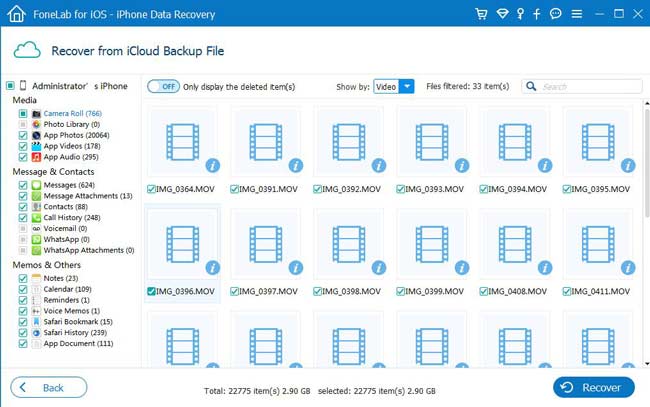
Trinn 7 Sjekk elementene du trenger for å gjenopprette. De hentede videoene blir lagret på datamaskinen.
I tillegg,
Det er mulig å gjenopprette videoer fra iPhone enhet direkte Så lenge enheten din kan fungere skikkelig.
Faktisk blir slettede iPhone-data som videoer lagret i den interne databasen til enheten til de blir overskrevet av nye data. Denne typen data kan gjenopprettes rett fra enheten ved å skanne enheten med FoneLab. Bare velg Gjenopprett fra iOS-enheten på hjemmesiden. Og så kan du begynne å gjenopprette iMessages, gjenopprett trimmet stemmememo på iPhone, kontakter og andre data selektivt.
Klikk på lenken nedenfor for å prøve ut gratis.
Med FoneLab for iOS vil du gjenopprette tapte / slettede iPhone-data, inkludert bilder, kontakter, videoer, filer, WhatsApp, Kik, Snapchat, WeChat og mer data fra iCloud- eller iTunes-sikkerhetskopien eller enheten.
- Gjenopprett bilder, videoer, kontakter, WhatsApp og mer data med letthet.
- Forhåndsvis data før gjenoppretting.
- iPhone, iPad og iPod touch er tilgjengelige.
